Nedelja, 12. 8. 2018, 4.00
7 let, 3 mesece
Pozor: tega sporočila nikar ne prezrite, izgubite lahko vse podatke
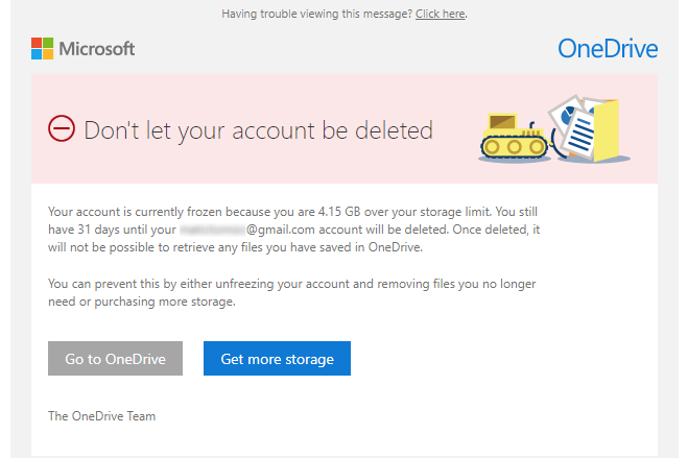
Kaj storiti, če vam Microsoft po e-pošti sporoči, da vam je zamrznil uporabniški račun za shranjevanje podatkov v oblak OneDrive, ker ste presegli razpoložljivi prostor za shranjevanje podatkov, in da vam ga bo v roku enega meseca izbrisal skupaj z vsemi datotekami, če nečesa ne ukrenete?
Microsoft nas je po e-pošti obvestil, da smo razpoložljivo količino prostora v oblaku OneDrive presegli za 4,15 gigabajta. Skupno so naše datoteke, večinoma je šlo za fotografije in videoposnetke, ki smo jih v oblak OneDrive varnostno kopirali s pametnega telefona, zasedale nekaj več kot devet gigabajtov prostora, na voljo pa smo ga imeli samo pet gigabajtov.
Sporočilo, ki ga je poslal Microsoft, je bilo zelo neposredno - naredite nekaj, da vaši podatki ne bodo zasedali več prostora, kot vam ga je na voljo, ali pa bomo v roku enega meseca izbrisali vaš račun OneDrive.
Microsoft kot najboljšo rešitev predlaga zakup dodatnega prostora, kar lahko uporabnika stane od evra in pol mesečno za 50 gigabajtov do 86 evrov letno za pet terabajtov.
Alternativa je, da uporabnik iz svojega računa OneDrive izbriše velike datoteke in tako sprosti dovolj prostora, da mu Microsoft ne bo več grozil z izbrisom. Kako to storimo, če nam je ljubša ta možnost?
Najprej se prijavimo v oblak OneDrive (to storimo na tej povezavi). Če uporabljate operacijski sistem Windows 10, je geslo za prijavo v OneDrive enako geslu za dostop do računalnika.
Če nam je Microsoft na e-poštni naslov že poslal sporočilo, da je naš račun zamrznjen, najprej ne bomo mogli odpreti datotek, na kar nas bo opomnil tudi OneDrive:
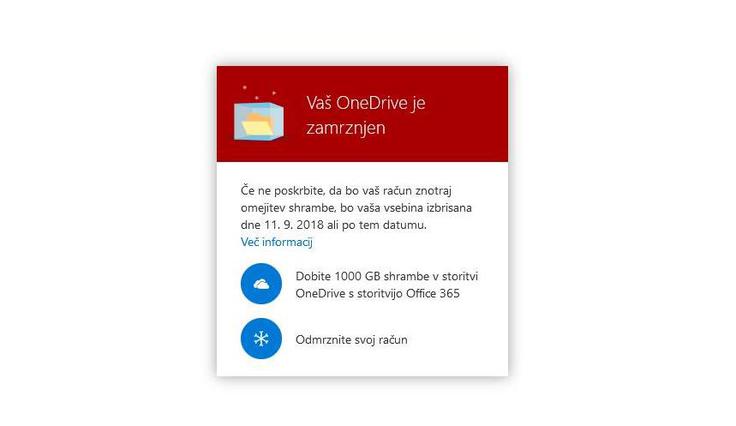
Če želimo zadevo rešiti brez zakupa dodatnega prostora, moramo klikniti na izbiro Odmrznite svoj račun. Microsoft nas bo nato obvestil, da dobimo le eno priložnost, da rešimo svoje datoteke. Če nam v enem mesecu ne bo uspelo sprostiti dovolj prostora, bo račun izbrisan, čeprav smo ga odmrznili:
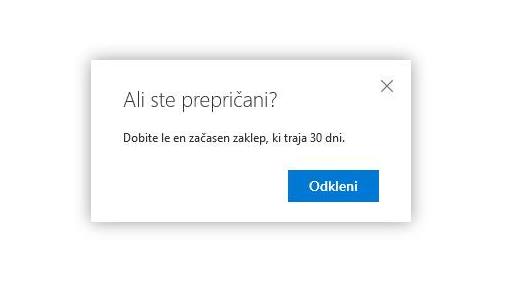
Ko znova zaprosimo za dostop do računa OneDrive s klikom na Odkleni (zgoraj), dostopa do datotek še ne bomo dobili takoj. Dobili bomo informacijo, da so datoteke v pripravi in da lahko tako imenovano odmrzovanje računa OneDrive traja tudi do 24 ur:

V našem primeru smo dostop do računa OneDrive znova dobili po približno uri in pol po kliku na Odkleni.
Nato je bil čas za čistko. OneDrive nam je ob kliku na Počisti datoteke v spodnjem levem kotu zaslona pokazal, katere datoteke v oblaku zasedajo največ prostora. Pričakovano je šlo za videoposnetke, ki so se v OneDrive shranjevali s pametnega telefona:
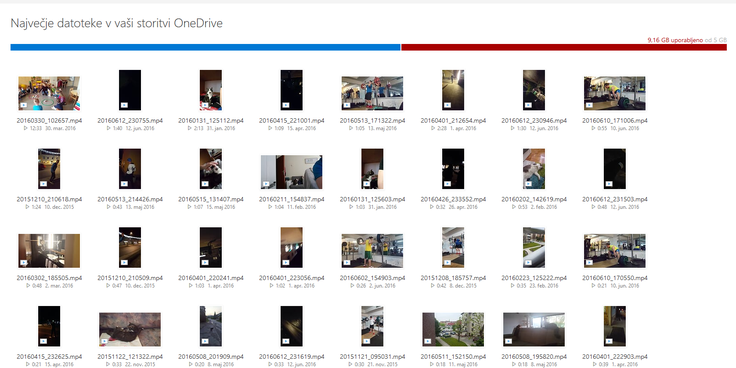
Da bi sprostili dovolj prostora, bi morali izbrisati za 4,16 gigabajta datotek. Nekaj smo jih prenesli na računalnik in nato izbrisali, precej tistih, ki so bile varno shranjene tudi v naš Googlov oblak Drive, pa smo zgolj izbrisali:
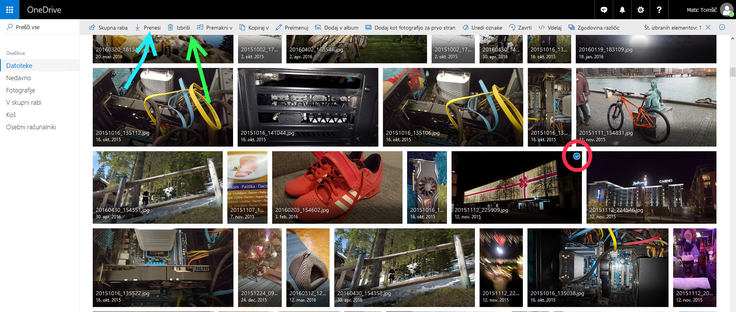 Rdeč krožec prikazuje polje, ki ga kliknemo, da izberemo določeno datoteko. Klik na gumb, ki ga označuje zelena puščica, datoteko nato prestavi v Koš (jo izbriše), klik na modro puščico pa jo prenese na računalnik. Datoteke, ki smo jih prenesli na računalnik, smo nato izbrisali.
Rdeč krožec prikazuje polje, ki ga kliknemo, da izberemo določeno datoteko. Klik na gumb, ki ga označuje zelena puščica, datoteko nato prestavi v Koš (jo izbriše), klik na modro puščico pa jo prenese na računalnik. Datoteke, ki smo jih prenesli na računalnik, smo nato izbrisali.
Skoraj nam je že uspelo, sprostiti moramo samo še 1,66 gigabajta prostora. To je alternativni pogled na datoteke, na katerega lahko preklopimo v nastavitvah prikaza, ki se nahaja v zgornjem desnem kotu okna OneDrive:
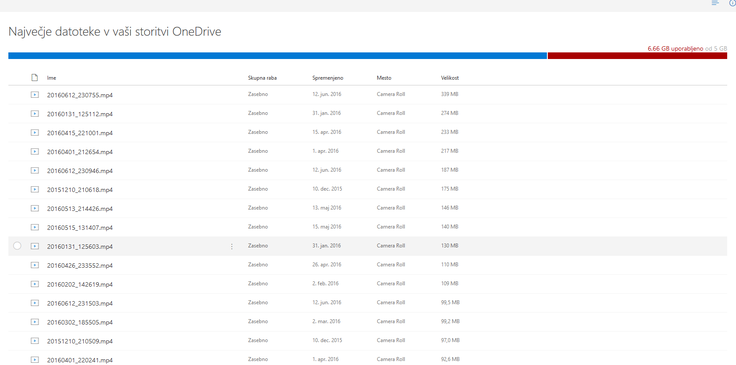
Ko nam je uspelo izbrisati oziroma varnostno kopirati in nato izbrisati dovolj datotek, da naš račun OneDrive ni bil več ogrožen, je rdeč del grafa, ki prikazuje zasedenost prostora v računu, izginil:
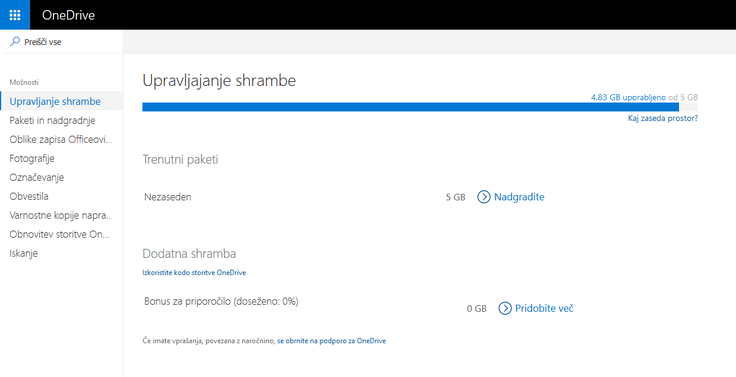 Upamo, da bo tale posnetek zaslona opazil kdo pri Microsoftu in popravil tiskarskega škrata, ki je besedo "Upravljanje" spremenil v "Upravljajanje".
Upamo, da bo tale posnetek zaslona opazil kdo pri Microsoftu in popravil tiskarskega škrata, ki je besedo "Upravljanje" spremenil v "Upravljajanje".
Microsoft nam je istočasno tudi poslal e-poštno sporočilo, da bodo vse datoteke, ki smo jih prestavili v koš, v roku 30 dni izbrisane. Tudi če bi želeli, jih v našem primeru ne moremo več obnoviti, saj bi s tem presegli dovoljeno zasedenost prostora. Edina rešitev za izbrisane datoteke je, da zakupimo dodaten prostor za shranjevanje v oblak OneDrive:
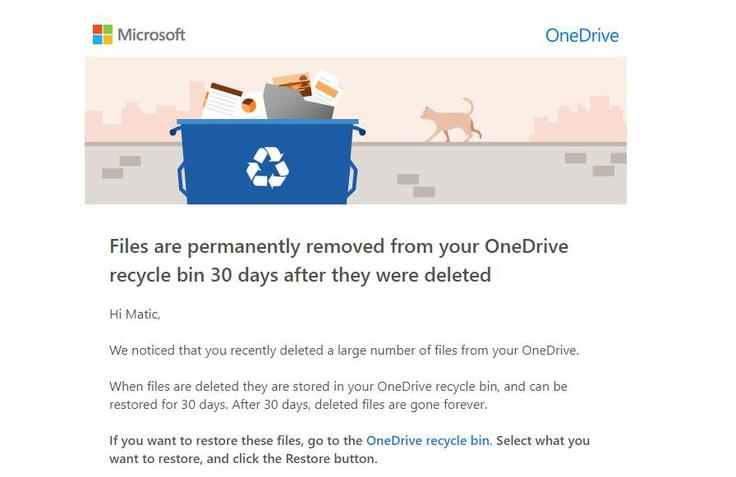
Preberite tudi:












2